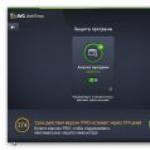Работает sagemcom f st 2804. Роутер sagemcom: пошаговая настройка для чайника. Резервный способ подключения к глобальной паутине
Роутер Ыфпуьсщь АФЫЕ 2804 это современный ADSL-модем с широким наборов функций и стильным дизайном. Это устройство успешно составляет конкуренцию таким маркам, как ASUS или . Кроме того, оборудование имеет полезный плюс, в ней есть USB-порты. Благодаря этому Sagemcom 2804 можно использовать в качестве резервного канала с 3G-модемом.
Характеристики роутера
Как и любой другой роутер, Sagemcom Fast 2804 v7 предоставляет возможность распределять интернет-трафик и предоставлять доступ к IP-телевидению нескольким узлам локальной сети. Но, помимо этого, модем Sagemcom 2804 имеет несколько не менее полезных возможностей:
- Создание резервного канала, который будет работать в случае неполадок с электроэнергией, поломок у провайдера и прочее.
- Роутер может быть задействован как промежуточный пункт для подключения всех устройств в сети к общему принтеру.
- Подключение к роутеру харда позволяет использовать его для накопления данных как собственного мини-сервера.
Подключение
Чтобы подключить роутер Sagemcom Fast 2804 V7 при помощи телефонной линии ADSL, надо подключить кабель интернета к входу сплиттера с подписью LINE. К разъему MODEM нужно подключить маршрутизатор, а к разъему PHONE – телефонный аппарат. Если подключение проводится по WAN Ethernet, кабель от провайдера необходимо подключить первому LAN-разъему маршрутизатора.
После этого роутер можно подключить к ПК через сетевой кабель и провести настройку оборудования Sagemcom 2804, а также настройку сетевой карты ПК.
Инструкция по настройке: модема Ростелеком Fast 2804 v7
Если подключение компьютера для настройки данного роутера проведено правильно, индикация на устройстве будет следующей:
- 1-й индикатор светится постоянно
- 2-й индикатор мигает зеленым цветом.
- 4-й индикатор может моргать либо светиться постоянно.
- Один из портов LAN также светится постоянно или моргает.
Если роутер ранее уже использовался, необходимо предварительно сбросить его до заводских настроек. Для этого на нем установлена кнопка Reset. После этого может быть проведена настройка PPPoE Qtech Sagemcom. Если подключение производится в первый раз, необходимо следовать дальнейшим инструкциям.
Как настроить роутер с помощью мастера настройки оборудования
Вместе с маршрутизатором предоставляется лист с мастером настройки. Чтобы запустить его, необходимо поставить диск в CD-привод того же компьютера, к которому вы подключили роутер. После этого достаточно следовать предлагаемым программой решениям.
Как только программное обеспечение будет установлено, программа «Мастера настройки» будет запущена автоматически. Если этого не происходит. Можно найти его в разделе «Программы» общего меню «Пуск».
Запуск автоматической настройки параметров работы маршрутизатора Sagemcom 2804 V7 Rev 1 позволит:
- Обновить программное обеспечение роутера.
- Выбрать, в какой конфигурации вы будете использовать роутер.
- Провести 3G-резервирование и соединение PPPoE.
- Провести проверку параметров и исправности работы устройства.
- Установить на роутер свежую прошивку с сайта производителя.
Настройка роутера Ростелеком fast 2804 v7 вручную
Если установочный диск по какой-либо причине отсутствует, на компьютере нет CD-привода или по иной причине вы не можете воспользоваться «Мастером настройки», допускается настройка маршрутизатора вручную. Этот процесс чуть сложнее и требует определенных навыков, но при следовании инструкциям позволит настроить оборудование не менее качественно.
В первую очередь необходимо открыть браузер и написать в адресной строке статический ip адрес устройства. Он указывается на специальной наклейке, расположенный сзади маршрутизатора. Обычно он выглядит как 192.168.1.1.
В окне авторизации необходимо ввести логин и пароль. Для нового устройства, логин и пароль выглядят одинаково – «admin». После этого достаточно нажать «Вход», чтобы перейти к настройкам маршрутизатора Sagemcom. По умолчанию вы переходите на страницу, где отображаются основные технические характеристики роутера.
Модем Ростелеком — инструкция Ethernet подключения
Чтобы настроить модем Sagemcom при помощи ethernet-подключения, необходимо следовать инструкции:
- В меню слева найти раздел дополнительных настроек и перейти в него.
- Удалить установленные по умолчанию параметры в разделе «Wan сервис».

- Удалить значение «DSL ATM» в разделе «Интерфейс 2-го уровня».

- В разделе «ETH-интерфейс» перейти на режим подключения «VLAN/MUX» и выбрать в раскрывающемся списке «eth0/eth0».
- После удаления лишних настроек необходимо вернуться назад в «Wan сервис» и нажать на «Добавить».
- Выбрать порт, вписанный вами ранее – «eth0/eth0».
- Перейти дальне и выбрать в качестве типа сервиса «PPPoE», а в строках снизу указать значение «-1».
- После этого необходимо ввести логин и пароль подключения к вашему провайдеру интернета.
- В следующем окне найти и поставить отметку возле строчек «Enable Firewall» и «Enable NAT».
После этого ничего не меняем, просто нажимаем кнопку «Далее», а на последней странице кнопку «Применить/сохранить».
Настройка Wi-Fi
Если вам требуется Wi-Fi связь, необходимая для работы мобильных устройств и ноутбуков, надо зайти в меню «Настройка WLAN».

После делаем по инструкции:
1. Установить отметки в графах «Включить передачу мультикаста через беспроводную сеть» и «Включить беспроводную связь».
2. В графе «SSID» указать имя вашей точки доступа Wi-Fi.
3. Применить изменения.
4. В разделе «Безопасность» выбрать аутентификацию по типу «WPA-PSK».
5. Шифрование указать «TKIP+AES».
6. Параметр WPS при необходимости можно отключить.
7. Применить установленные настройки.
Настройка 3g модема на роутере Fast 2804 v7
Пока модем 3G не работает, при его подключении горит красный индикатор. Чтобы настроить 3G-модем, необходимо выбрать модель, подходящую к этой модели роутера. Устройство работает с USB модемами марок Yota, Anydata, Alcatel, HUAWEI, Withtel, ZTE, Airplus. Список моделей, которые можно подключить к маршрутизатору, необходимо уточнять у производителя.
Чтобы настроить 3G-модем, действовать нужно следующим образом:
1. Подключить модем в один из USB-разъемов маршрутизатора.
2. В настройках раздела перейти в раздел «Конфигурация 3G».
3. Включить резервирование по 3G.
После этого при отключении подключения по основному каналу соединения роутер будет автоматически перенаправлен на подключение по каналу LTE/3G. Телевидение в этом режиме поддерживаться не будет, но доступ к интернету будет.
Как настроить роутер Fast 2804 v7 Ростелеком при ADSL подключении
Отладка ADSL-подключения на маршрутизаторе проблем обычно не вызывает. Чтобы провести настройки вручную, необходимо воспользоваться браузером и зайти в меню администрирования устройства. После этого в настройках нужно сделать следующие операции:
- Удалить действующее РРР-подключение. Для этого нужно перейти к дополнительным настройкам и найти WAN сервис.

- После этого необходимо удалить настройки WAN-порта. В дополнительных настройках необходимо выбрать строку «Интерфейс второго уровня», а из этого подраздела перейти в «Интерфейс ATM PVC». Здесь также необходимо удалить установленные по умолчанию параметры.
- После удаления необходимо добавить новое PVC-соединение. Его параметры VPI/VCI – 0/33, DSL Link тип – EoA, инкапсуляция в режиме LLC.
- Применить и сохранить настройки.
- Затем надо создать подключение на новом соединении. Заходим в WAN- сервис нажимаем на кнопку «Добавить», выбираем физический интерфейс atm0.

После этого вы можете пользоваться маршрутизатором в режиме ADSL-подключения.
При соблюдении всех алгоритмов, отладка маршрутизатора Sagemcom Fast 2804 v7 не отнимет много времени и будет проведена успешно с первого раза. Никаких сложных операций для этого не требуется – достаточно лишь следовать инструкциям и действовать поэтапно. В результате вы получите функциональное надежное устройство.
Настройка роутера осуществляется двумя способами: с помощью диска автонастройки (в комплекте с роутером) или через Web-интерфейс. Для пользователей, использующих оборудование в Ростовской области не рекомендуется настройка с помощью диска, особенно при использовании подключения по ADSL. Настройка модема через web-интерфейс проста и не требует специальных знаний.
Настройка роутера для работы по технологии ADSL
Для настройки необходимо соединить модем и ПК с помощью LAN кабеля. Кабель от ПК необходимо подключить к 3 порту (ETH3).
Открываем браузер (Opera, Mozilla, Chrome, Yandex) и в адресной строке набираем адрес http://192.168.1.1
В настройках по умолчанию используется имя пользователя admin, пароль: admin)

Если оборудование ранее не использовалось и не настраивалось, то операцию сброса настроек к заводским проводить не обязательно.
Сброс настроек к заводским доступен через меню «УПРАВЛЕНИЕ» > «Параметры настройки» > «Сброс». После нажатия кнопки «Восстановить настройки по умолчанию» через 30 секунд настройки сбросятся к заводским.
Удаляем заводские созданные интерфейсы в меню «Дополнительные настройки» > «WAN сервис», после в меню «Дополнительные настройки» > «Интерфейс 2-уровня» > «Интерфейс ATM PVC».
Удаление нужно производить именно в такой последовательности, так как Виртуальный интерфейс при настроенном WAN сервисе не удалится.
Настройка осуществляется в обратном порядке: создаем новый интерфейс в меню «Дополнительные настройки» «Интерфейс второго уровня» «ATM PVC интерфейс».

VPI, VCI заполняется, исходя из настроек, выданных провайдером
Тип подключения (DSL Link):
— указываем EoA при использовании PPPoE подключения
— указываем PPPoA при использовании PPPoA подключения
Режим инкапсуляции будет выбираться автоматически и зависит от выбранного типа подключения выше.
Для сохранения настроек нажимаем кнопку «Применить/Сохранить».
Добавляем подключение WAN в меню «Дополнительные настройки» > «WAN сервис». Настраиваем соединение, переходя по страницам:
— интерфейс выбираем, согласно созданному PVC c нужными VPI/VCI, например (ATM1_0_35).
— описание сервиса заполнять необязательно.

Поля «PPP Имя пользователя» и «PPP Пароль» заполняются данными, находящимися на карте, выданной провайдером.
На страницах настроек «Маршрутизация — шлюз по-умолчанию» и «Конфигурация DNS-сервера» выбираем активные интерфейсы. В качестве выбранного интерфейса шлюза по умолчанию должен быть установлен созданный WAN интерфейс.
Если все настройки были введены правильно, то после нажатия кнопки «Применить/Сохранить» индикатор @
замигает зеленым цветом.
Виртуальные каналы (PVC) :
Для абонентов Ростелеком Ростов/Ростовская область — VPI=0, VCI=35
Для абонентов ЦТС/Комстар/МТС — VPI=0, VCI=33
Тип подключения и инкапсуляция:
Для абонентов Ростелеком Ростов/Ростовская область — PPPoA VC-Mux, PPPoE LLC
Для абонентов ЦТС/Комстар/МТС — PPPoE LLC
Настройка роутера для работы по технологии FTTB
Перед настройкой роутера необходимо правильно подключить сетевые кабели. Производитель оборудования рекомендует подключение по следующей схеме:
LAN1 (eth0) — подключение 1ТВ приставки;
LAN2 (eth1) — подключение 2ТВ приставки;
LAN3 (eth2) — подключение ПК;
LAN4 (eth3) — подключение Ethernet кабеля провайдера.
Особенность прошивки заключается в том, что нумерация портов LAN идет с 1 по 4, но программно эти порты нумеруются с 0 по 3.
Выполняем удаление всех ранее заведенных логических интерфейсов установленных по умолчанию в заводской конфигурации.

и создаем новый интерфейс 2-го уровня (ETH WAN) для подключения к сети Интернет.

В качестве WAN-порта для подключения к сети Интернет выбираем eth3/eth3 (физический порт на маршрутизаторе LAN4).
В меню «Дополнительные настройки» > «WAN сервис» создаем логический интерфейс:
— WAN интерфейс должен быть автоматически подставлен, исходя из настроек ETH WAN,
— тип WAN сервиса выбираем PPPoE,
— в поля «PPP Имя пользователя» и «РРР Пароль» необходимо ввести данные, полученные у провайдера.
— В окнах «Маршрутизация — шлюз по-умолчанию» и «Конфигурация DNS-сервера» в качестве выбранного интерфейса шлюза по умолчанию должен быть выбран созданный WAN интерфейс, например ppp1.1.
Если все настройки были введены правильно, то после нажатия кнопки «Применить/Сохранить» индикатор @ замигает зеленым цветом.
Настройка IP-TV при использовании ADSL
Для работы услуги IP-TV необходимо добавить новый виртуальный канал (PVC). Для этого открываем меню «Дополнительные настройки» > «Интерфейс 2-го уровня» > «Интерфейс ATM PVC» и нажимаем кнопку «Добавить»

Исправляем VPI, VCI на нужные для работы услуги IP-TV (например, VPI=0, VCI=38), остальные настройки выставляем как на картинке ниже:

После нажатия кнопки «Применить/Сохранить» в таблице виртуальных каналов появится новый интерфейс. В меню «Дополнительные настройки» > «WAN сервис» добавляем сервис для IPTV.
Выбираем параметр atm1(0_0_38), после нажатия кнопки «Далее» выбираем тип WAN сервиса – bridging и сохраняем настройки.
Настройка IP-TV при использовании FTTB
Подключаем LAN кабель от ТВ-приставки к порту LAN1 маршрутизатора. В меню «Дополнительные настройки» > «WAN сервис» нажимаем кнопку «Добавить»

Выбираем WAN порт (в нашем примере это интерфейс eth3/eth3), тип WAN сервиса устанавливаем Bridging и сохраняем настройки.

Группировка интерфейсов
Группировка интерфейсов необходима для отделения видео трафика в локальной сети клиента и выделения IP-адреса ТВ-приставки из сети провайдера, а не от DHCP сервера маршрутизатора.
Для настройки группировки открываем «Дополнительные настройки» > «Группировка интерфейсов» и жмем кнопку «Добавить»:
В поле имя группы указываем имя группы, например iptv.
Переносим WAN интерфейс br_eth в левое поле «Сгруппированные WAN»,
Переносим интерфейсы, к которым будет подключаться наша ТВ-приставка из доступных в сгруппированные, как показано ниже.

В данном примере LAN кабель от ТВ-приставки должен быть подключен к порту LAN1 маршрутизатора. Если у Вас 2 ТВ-приставки, то необходимо объединить в группу IPTV два порта eth0 и eth1, соответственно приставки подключить к портам LAN1 и LAN2 маршрутизатора.
В отдельных случаях настройка группировки на роутере Sagemcom Fast 2804 может привести к неработоспособности интерактивного телевидения от Ростелеком. Как правило, это сопровождается ошибкой на ТВ-экране «Нет IP-адреса». В данной ситуации необходимо удалить созданную группировку и после перезагрузки роутера проверить работу услуги ТВ.
Обзор настроек Wi-Fi
По умолчанию Wi-Fi включен и активен. Данные для подключения к Wi-Fi сети указаны на наклейке с нижней стороны маршрутизатора. Название сети и пароль можно заменить на свои в разделе меню «Настройка WLAN»

Для повышения защищенности соединения по Wi-Fi рекомендуется использовать шифрование WPA2-PSK.
Максимальное количество подключенных устройств по беспроводной сети для роутера Sagemcom Fast 2804 составляет 16.
Скорость при использовании соединения wi-fi на практике не будет превышать 20 Мбит/с.
С помощью роутера Sagemcom Fast 2804 v7 возможно подключение к интернету через технологии Ethernet (восьми- или четырехжильная витая пара) или ADSL (тонкий телефонный кабель). Кроме того, данное устройство позволяет создать беспроводную сеть и подключить IPTV-приставку от Ростелеком. В представленной статье вы найдете описание процеса настройки маршрутизатора Sagemcom Fast 2804 для работы в сети Ростелеком.
Подключение роутера к компьютеру
Прежде, чем приступить к настройкам конфигурации роутера, необходимо подключить его. Для этого, подсоедините ваш компьютер к одному из LAN-портов (LAN2-LAN4) роутера с помощью патчкорда, который идет в комплекте с устройством.
Если ваш интернет проведен через телефонный кабель, подключите его к маршрутизатору, используя порт ADSL. Если вам проведен интернет через технологию Ethernet, подсоедините кабель в разъем LAN1. Затем, включите маршрутизатор в розетку.
Как обновить прошивку и запустить автоматическую настройку роутера
Маршрутизатор, приобретенный в салоне Ростелеком, имеет в комплекте специальный DVD-диск, необходимый для автоматической настройки устройства. С помощью этого же диска, абоненту предлагается обновить версию прошивки Sagemcom Fast 2804 с v5 до v7. Это необходимо для более стабильной связи с серверами, т.к. даная версия разработана и адаптирована специально под Ростелеком.
После того, как вы вставите диск в привод своего компьютера, Мастер настройки Ростелеком запустится автоматически. С помощью Мастера настройки вы сможете установить все необходимые параметры, не подключаясь к web-интерфейсу роутера. Для этого выберите пункт "Полная настройка" и следуйте инструкции программы.

Если же вы хотите обойтись без Мастера и выполнить все изменения самостоятельно, выберите пункт "Обновление". Дождитесь пока на маршрутизатор установится прошивка v7, после чего можете закрыть программу.
Вход в админку роутера
После обновления прошивки можете приступать к непосредственной настройке устройства в Web-интерфейсе:
- Откройте интернет-обозреватель (браузер) на компьютере.
- В адресной строке введите адрес вашего роутера, который вы можете найти на этикетке на нижней крышке устройства. В случае, если эти данные отсутствуют, зайдите в свойства локального подключения и найдите параметр "Default gateway" ("Основной шлюз"). Это и есть адрес вашего роутера.
- В открывшемся окне система попросит ввести логин и пароль для доступа к конфигурациям маршрутизатора. Эти данные тоже указаны на этикетке роутера. Чаще всего встречается комбинация "admin" и "admin".

- Если данные введены верно, откроется главная страница web-интерфейса Sagemcom Fast 2804 v7.
Настройка подключения к сети
- Выберите вкладку "Дополнительные" в меню слева.
- Войдите в раздел "WAN сервис". Отметьте все существующие подключения и нажмите кнопку " Удалить".
- В разделе "Интерфейс второго уровня" также удалите все содержимое.
- Нажмите кнопку "Добавить".
- Теперь необходимо указать значения параметров VCI и VPI. Эти данные индивидуальны для каждого региона России. Вы можете узнать значения данных параметров, обратившись в .

- Нажмите "Применить и Сохранить".
- Зайдите в раздел "WAN сервис" и нажмите "Добавить".
- Выберите из списка только что созданное подключение и перейдите далее.
- Теперь нужно указать тип соединения. Как правило, Ростелеком предоставляет интернет через подключение PPPoE.

- Укажите имя пользователя и ключ от PPP-подключения. Эта информация, как правило, указана в о предоставлении услуг. Если копия договора утеряна, можете обратиться в службу поддержки клиентов Ростелеком. Имя сервиса можете указать любое.

- Поставьте галочку в пункте "Повтор PPP при ошибке".
- В следующих шагах ничего изменять не надо. В завершении настроек нажмите "Применить и Сохранить".
Настройка роутера для работы с телевидением Ростелеком
Для подключения ТВ-приставки через маршутизатор Sagemcom Fast 2804 v7, необходимо проделать следующее:
- В разделе "Интерфейс второго уровня" необходимо создать еще одно подключение и внести значения VCI и VPI, которые будут отличаться от внесеных значений при настройки интернета.
- В разделе "WAN сервис" создайте новый объект и выберите созданное подключение.
- Выберите тип сервиса "Bridge" ("Мост") и нажмите "Применить".

- Откройте вкладку "LAN".
- Здесь необходимо поставить галочку в пункте "Отключить DHCP сервер".
- Отметьте параметры "IGMP Snooping" и "IGMP Proxy на мосту".
Настройка Wi-Fi
- В категории "WLAN" выберите раздел "Основной".
- Активируйте параметры "Включить беспроводную сеть" и "Включить передачу мультикаста".
- В строке "SSID" напишите название вашей точки доступа.
- Затем перейдите в категорию "Безопасность".
- Выберите аутентификацию с помощью "WPA-PSK", шифрование через "TKIP и AES".

- Задайте свой пароль (не менее 8 символов).
- Нажмите "Сохранить".
В завершении настройки роутера, перезагрузите его. Для этого воспользуйтесь кнопкой " Перезагрузка" в разделе "Управление" или просто отключите роутер от питания на несколько секунд.
Многие владельцы роутера Ростелеком Sagemcom f st 2804 v7 предпочитают самостоятельно настраивать интернет и IP-TV, так как современные версии прошивок позволяют сделать это даже обычному пользователю. Если вы тоже задались вопросом, как проводится настройка роутера Ростелеком fast 2804 v7, то эта статья именно для вас. В ней мы подробно разберем процесс настройки самого подключения и параметров будущей беспроводной сети.
Подготовка роутера
Первым делом нам необходимо корректно подключить роутер Ростелеком Sagemcom f st 2804 v7. Для этого на задней панели подключаем шнур питания. Затем, если используется телефонное подключение, вставляем интернет-кабель в первый слот. Если же в ваш дом проведено оптоволокно либо любое другое подключение, использующее стандартный Ethernet-кабель, вставляем его в первый из следующих четырех портов.
После этого поворачиваем роутер лицевой стороной и смотрим на загоревшиеся индикаторы:
- «Power» – горит в любом случае, если роутер подключен к сети;
- «DSL-link» – показывает нам, что роутер фаст 2804 Ростелеком получает сигнал от серверов провайдера, поэтому должен гореть;
- «WiFi» – по умолчанию включен сразу во всех модемах Ростелекома;
- «LAN» – горит, если кабель подключен корректно.
Важно: как вы поняли, даже на заводских настройках роутер может «раздавать» WiFi-сигнал. Так что настраивать его отдельно нет необходимости. Но, если вы захотите поменять имя сети или установленный пароль, инструкцию для этого сможете найти далее в статье.
Также хотелось бы отметить, что в ходе настройки роутера Ростелеком f st 2804 v7 у вас может возникнуть вопрос: что это за usb-порт на задней части корпуса? Ответ: Это стандартный usb для подключения вашего портативного интернета (коннект) в случае обрыва связи с основным провайдером либо необходимости использовать данный вид ретранслятора на нескольких устройствах сразу.

Настройка роутера Ростелеком fast 2804 v7
Первый этап настройки – это вход в основной интерфейс. Осуществляется он через браузер:
- запускаем удобный вам интернет-обозреватель;
- в поле адресной строки вводим ip вашего роутера: 192.168.1.1;
- в поля Логин и Пароль вводим ключевое слово «admin» в нижнем регистре.
Если все сделано верно, вас перебросит на новую страничку в той же вкладке, где слева на синем фоне будет размещено основное меню. С ним мы и будем работать.

Сбрасываем основные настройки
Если производится настройка роутера Ростелеком fast 2804 уже бывшего в использовании на другом месте либо по причине слетевших настроек, тогда все установки нужно вернуть к заводским значениям. Сделать это можно следующим образом:
- переходим к последнему пункту меню «Управление»;
- открываем первый подраздел «Параметры настройки»;
- находим и нажимаем на пункт подменю «Сброс»;
- посередине страницы видим кнопочку «Восстановить настройки по умолчанию»;
- жмем на нее;
- щелкаем Ок в выскочившем окошке подтверждения;
- ждем, пока операция сброса осуществится, и нас снова переместят на основную страничку веб-интерфейса.
Все готово! Теперь может быть осуществлена настройка роутера Ростелеком fast 2804 v7.
Удаление ненужных заводских подключений
Так как после сброса всех параметров роутер создает несколько исходных не работающих подключений, первым делом нужно их удалить, чтобы не было ошибок при работе. Делается это в несколько шагов.
- в основном меню слева находим «Дополнительные настройки»;
- в выскочившем подменю открываем «WAN сервис»;
- в обновившемся окне видим таблицу из трех пунктов (трех подключений), в левой части которой есть колонка «Удалить», проставляем везде галочки;
- под таблицей находим кнопку «Удалить», жмем на нее;
- в обновившемся окне видим пустую таблицу.
- все там же в «Дополнительных настройках» открываем пункт «Интерфейс второго уровня»;
- первый раздел подменю – «Интерфейс ATM PVC»;
- удаляем единственный пункт таблицы так же, как и в прошлом шаге;
- ждем обновления страницы;
- открываем последний пункт выскочившего подменю – «ETH Интерфейс»;
- удаляем имеющуюся в таблице строку аналогичным образом;
- наблюдаем перезагрузку страницы и исчезновение удаленной конфигурации;
Непосредственная настройка Ростелеком Sagemcom f st 2804
После выполненной очистки производится глубокая настройка роутера Ростелеком fast 2804:
- возвращаемся в «Интерфейс ATM PVC» и нажимаем на кнопку «Добавить»;
- на открывшейся страничке указываем данные интернет-подключения: VCI и VPI;
- все остальные пункты оставляем неизменными;
- проматываем страницу вниз – кнопка «Применить/Сохранить»;
- точно так же добавляем подключение для IP-TV через нажатие на «Добавить» (поменяется только VCI, в большинстве случаев).
Подключение роутера Ростелеком f st 2804 v7 производится на вкладке «WAN сервис»:
- нажимаем «Добавить»;
- выбираем созданную конфигурацию – «Далее»;
- указываем используемый тип сервиса (в большинстве случаев PPPoE);
- на открывшейся страничке вводим пользовательские данные (логин/пароль), указанные в договоре о предоставлении услуг на Интернет;
- там же выбираем желаемое название для подключения («Имя сервиса PPPoE»);
- проверяем наличие галочки напротив пункта «повтор PPP…»;
- щелкаем «Далее»;
- перемещаем созданный вами маршрут «ppp1» в левую колонку, если он находится в правой. затем перемещаем в обратную сторону подключение через usb;
- проделываем ту же операцию и снова «Далее».
 Видим список финальных настроек и убеждаемся, что во второй строке напротив «NAT» указан параметр «Включено». Если это не так, возвращаемся на этап указания логина и пароля подключения и выставляем на данной страничке галочки, включающие NAT и Firewall. Применяем внесенные изменения.
Видим список финальных настроек и убеждаемся, что во второй строке напротив «NAT» указан параметр «Включено». Если это не так, возвращаемся на этап указания логина и пароля подключения и выставляем на данной страничке галочки, включающие NAT и Firewall. Применяем внесенные изменения.

Как настроить роутер fast 2804 v7 Ростелеком для IP-TV? Очень просто! Повторяем первые три пункта из алгоритма выше, только выбираем вторую созданную конфигурацию (на втором шаге) и тип подключения Bridge вместо PPPoE(на третьем). Переходим далее, сохраняем настройки и вуаля! Интернет есть!
Как подключить роутер Ростелеком f st 2804 к WiFi
Прошивка роутера Ростелеком f st 2804 v7 подразумевает изначальные настройки на беспроводное подключение. Чтобы их изменить, нужно проделать следующие операции:
- пункт основного меню «Настройка WLAN»;
- переходим в подменю «Основное»;
- выставляем галочку на пункте включения беспроводной связи;
- меняем SSID на любое понравившееся вам имя сети и сохраняем изменения;
- переходим в подменю «Безопасность»;
- отключаем WPS (слабое место беспроводного подключения, которое легко поддается взлому);
- проверяем, что выбрано наше имя сети и меняем стандартный пароль на придуманный нами (поле после пункта «Аутентификация»);
- сохраняем внесенные коррективы.
Вот и все, мы разобрались в том, как проводится настройка роутера Ростелеком Sagemcom f st 2804 своими силами.
Обобщив приведенный выше материал, можно сказать, что подключение роутера к интернету сводится к четырем шагам:
- сброс настроек;
- удаление стандартных подключений;
- создание нового PPPoE порта;
- изменение параметров WiFi.
Усвоив эти шаги, вы сами сможете настраивать и рассказывать другим, как подключить роутер Ростелеком f st 2804 к сети.
Важно: затронутые в статье значения VPI и VCI уникальны для каждого региона России. Поэтому их необходимо предварительно уточнить у провайдера, либо найти в интернете.
Весь описанный выше алгоритм наглядно продемонстрирован в данном видеоролике:
А какие еще вопросы в ходе настройки возникли у вас?